Cum de a găsi cine citește și se abonează la blogul dvs. WordPress
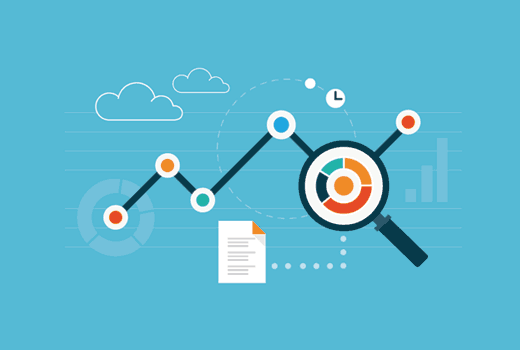
Vrei să afli cine citește și se abonează la blogul tău WordPress? Partea de a construi un blog este de a înțelege este modul în care utilizatorii dvs. citesc și interacționează cu conținutul dvs. În acest articol, vă vom arăta cum să găsiți cine citește și se abonează la blogul dvs. WordPress.
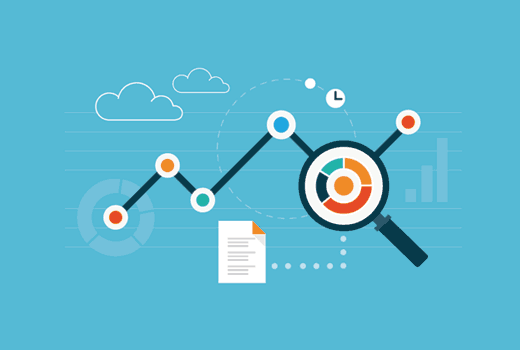
De ce trebuie să cunoașteți publicul dvs.?
Înțelegerea publicului dvs. este esențială pentru succesul blogului sau al afacerii dvs. Vă ajută să aflați: care pagini de pe site-ul dvs. sunt cele mai populare printre utilizatori? Cum au găsit utilizatorii dvs. acele pagini? De unde vin acești utilizatori? Și ce altceva au văzut pe site-ul dvs. web?
Toate aceste informații vă ajută să decideți ce fel de conținut funcționează pentru publicul dvs. De asemenea, vă ajută să aflați ce nu lucrează cu cititorii dvs..
Acest lucru vă permite să planificați și să creați un conținut mai bun.
Acestea fiind spuse, să aruncăm o privire asupra modului în care puteți afla mai multe informații despre cititorii și abonații dvs..
Aflați despre cititorii și abonații dvs. utilizând Google Analytics
Google Analytics este cea mai cuprinzătoare analiză disponibilă pe piață astăzi. Acesta poate fi folosit pentru a urmări vizitatorii site-ului dvs., precum și abonații feed-uri RSS.
Mai întâi trebuie să vizitați site-ul web Google Analytics și înregistrarea pentru un cont. Uitați-vă la secțiune "Cum se înregistrează cu Google Analytics" în ghidul nostru despre cum să instalați Google Analytics în WordPress pentru instrucțiuni detaliate.
Configurarea Google Analytics pentru WordPress de către MonsterInsights
Pentru acest tutorial, vom folosi pluginul MonsterInsights. Dacă deja utilizați plugin-ul și îl aveți instalat pe site-ul dvs. WordPress, puteți să treceți la pasul următor.
Primul lucru pe care trebuie să-l faceți este să instalați și să activați pluginul Google Analytics de MonsterInsights. Pentru mai multe detalii, consultați ghidul nostru pas cu pas despre cum să instalați un plugin WordPress.
La activare, trebuie să vizitați Insights »Setări pagina și faceți clic pe "Autentificați-vă cu contul Google" buton.

Aceasta va deschide un dialog pop-up în care vi se va solicita să permiteți pluginul Google Analytics să acceseze contul dvs. Google.

Faceți clic pe butonul de permis pentru a continua.
Pop-ul va afișa acum un cod pe care trebuie să-l copiați și inserați în setările pluginului Google Analytics pe site-ul dvs. WordPress.
După ce faceți acest lucru, pluginul va prelua acum setările contului dvs. din contul dvs. Google Analytics. După aceasta, trebuie să selectați profilul dvs. de analiză făcând clic pe selectați un profil.

Faceți clic pe butonul salvați modificările pentru a stoca setările.
Acesta este tot ce ați configurat cu succes Google Analytics de către MonsterInsights pe site-ul dvs. web. Pentru instrucțiuni detaliate, aruncăm o privire la ghidul nostru de începători cu privire la modul de utilizare a Google Analytics pentru site-ul dvs. WordPress.
Urmărirea legăturilor RSS în Google Analytics
Google Analytics nu poate numai să urmărească vizitatorii care vin pe site-ul dvs., dar poate și să urmărească linkuri către site-ul dvs. din alte surse, cum ar fi feedul RSS, buletinul de știri prin e-mail, legăturile sociale etc..
Consultați ghidul nostru despre modul de urmărire a legăturilor în WordPress folosind Google Analytics.
Dacă distribuiți manual link-uri, puteți adăuga propriii parametri URL. Dar link-urile din feed-ul RSS și buletinul informativ sunt generate automat de WordPress.
Iată cum puteți urmări legăturile feed-urilor RSS în WordPress utilizând pluginul Google Analytics by MonsterInsights.
Mergi la Google Analytics »Setări în zona de administrare WordPress și faceți clic pe Avansat fila.

Bifați caseta de lângă "Legăturile de etichetare din feedul RSS cu variabilele de campanie" și faceți clic pe butonul salvați modificările.
Asta-i tot, ai activat cu succes urmărirea legăturilor din feedul RSS.
Vizualizarea rapoartelor pentru legăturile dvs. de feed RSS în Google Analytics
Conectați-vă la tabloul de bord Google Analytics și apoi vizitați pagina de raportare. Mergi la Achiziție »Tot trafic» Sursă / Mediu fila.

Acolo veți găsi RSS ca sursă și ca mediu în raportarea dvs. Puteți să faceți clic pe acesta pentru a continua să detaliați și pentru a vedea ce conținut au făcut clic.
Găsirea informațiilor despre abonați
Pentru a găsi informații despre abonați, primul lucru pe care trebuie să-l faceți este să oferiți utilizatorilor abilitatea de a vă abona la blogul dvs. prin intermediul unui buletin informativ de e-mail. Vedeți de ce ar trebui să creați imediat lista de e-mailuri.
Avem, de asemenea, un ghid de marketing prin e-mail 101 care vă va ajuta să creați o listă de e-mailuri în WordPress.
Ne vom ocupa de găsirea informațiilor despre abonați în două dintre cele mai populare platforme de marketing prin e-mail printre utilizatorii noștri.
Găsiți informații despre abonați în MailChimp
Dacă utilizați MailChimp, atunci vine cu propriile sale de analiză încorporată. Aceste rapoarte vă informează despre desfășurarea campaniilor dvs. de newsletter și a campaniilor RSS la e-mail.
Pur și simplu conectați-vă la contul dvs. MailChimp și faceți clic pe Rapoarte din meniul de sus.
Veți vedea o listă de e-mailuri trimise abonaților dvs. Faceți clic pe butonul de raport de vizualizare de lângă un e-mail.

Aceasta vă va arăta o imagine de ansamblu a campaniei dvs. De asemenea, vă va oferi informații cum ar fi câți utilizatori au deschis sau nu au deschis e-mailurile, adresele de e-mail refăcute, rapoartele privind abuzurile, numărul total de clicuri, link-urile pe care le-ați făcut clic etc..

Găsiți informații despre abonați în AWeber
Dacă utilizați AWeber în WordPress ca furnizor de liste de e-mailuri, puteți utiliza caracteristica AWeber built-in rapoarte. Acesta vă va arăta modul în care newsletter-ul dvs. sau RSS pentru a e-mail campaniile efectuate.
Pur și simplu conectați-vă la contul dvs. AWeber și faceți clic pe rapoarte.

Tabloul de bord de raportare oferă o imagine de ansamblu detaliată a ratelor globale de deschidere și de clicuri. Puteți rupe rapoartele dând clic pe comenzile rapide din meniul din stânga.

Asta e tot, sperăm că acest articol te-a ajutat să găsești cine citește și abonează la blogul tău WordPress. Ați putea dori, de asemenea, să vedeți lista noastră de 40 de instrumente utile pentru a gestiona și dezvolta blogul dvs. WordPress.
Dacă v-ați plăcut acest articol, vă rugăm să vă abonați la tutorialele video YouTube pentru canalul YouTube pentru WordPress. Ne puteți găsi pe Twitter și pe Facebook.


